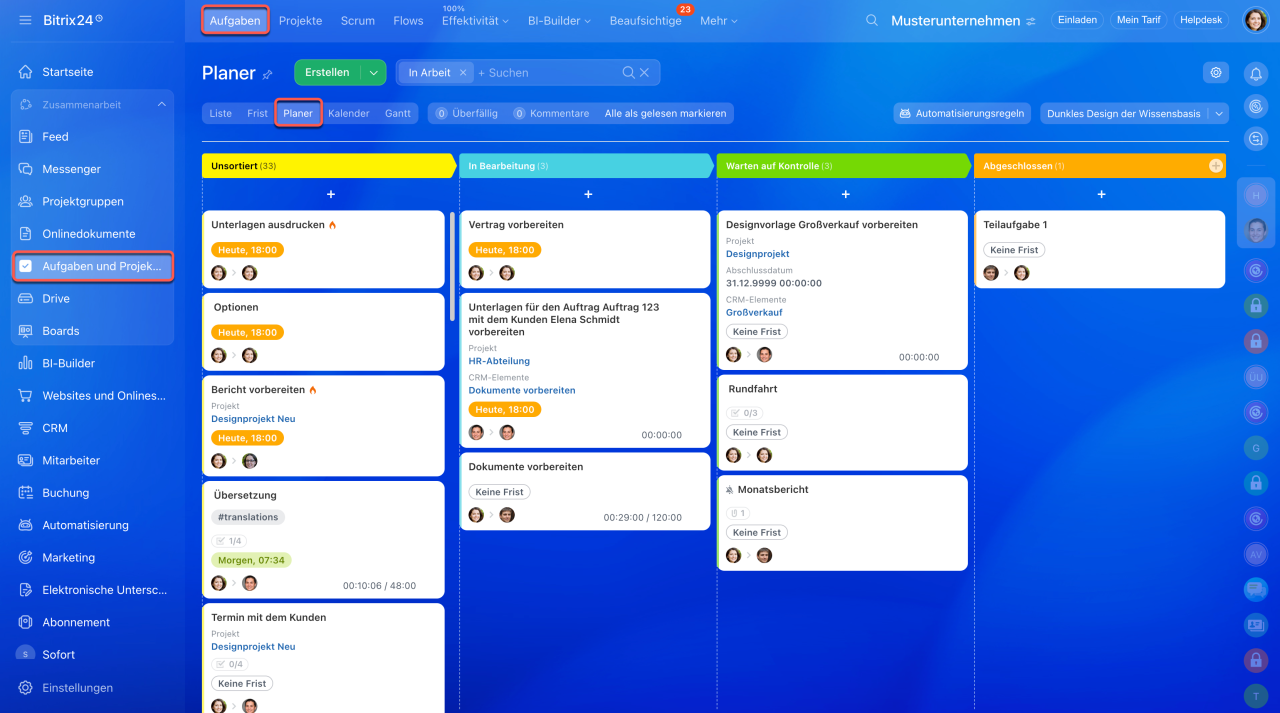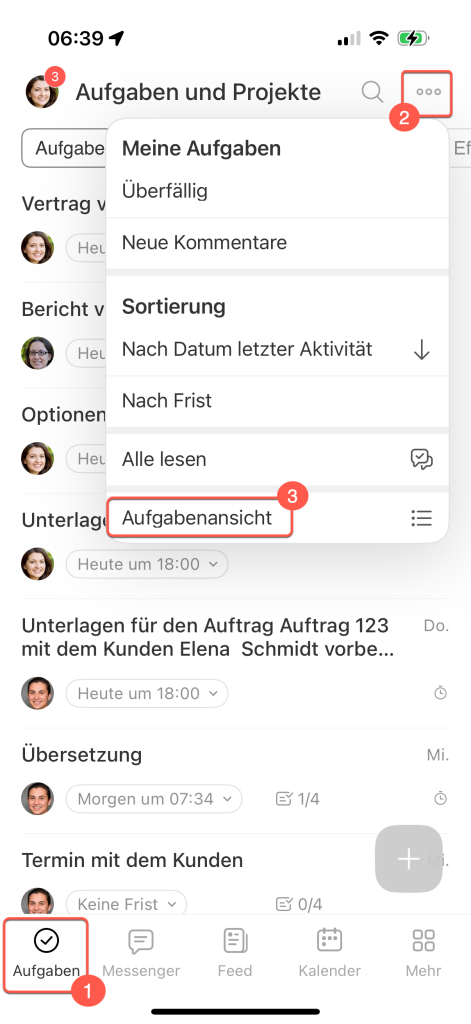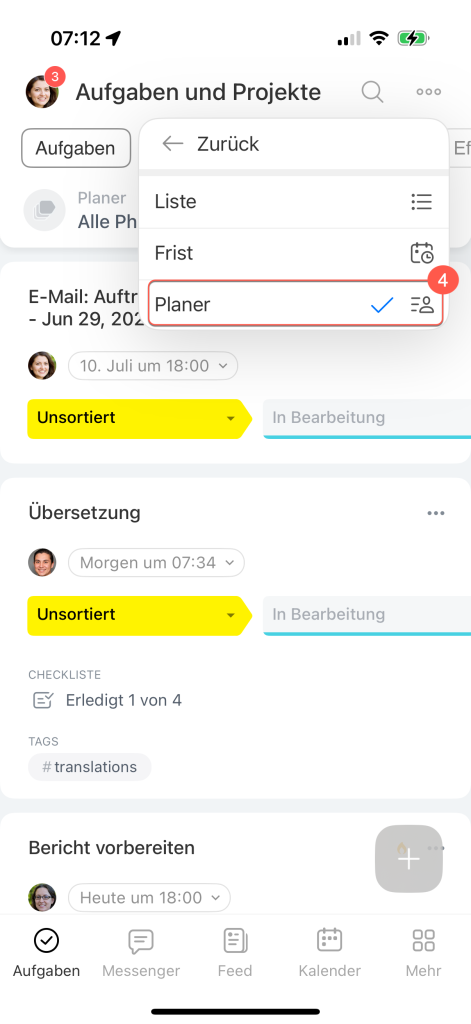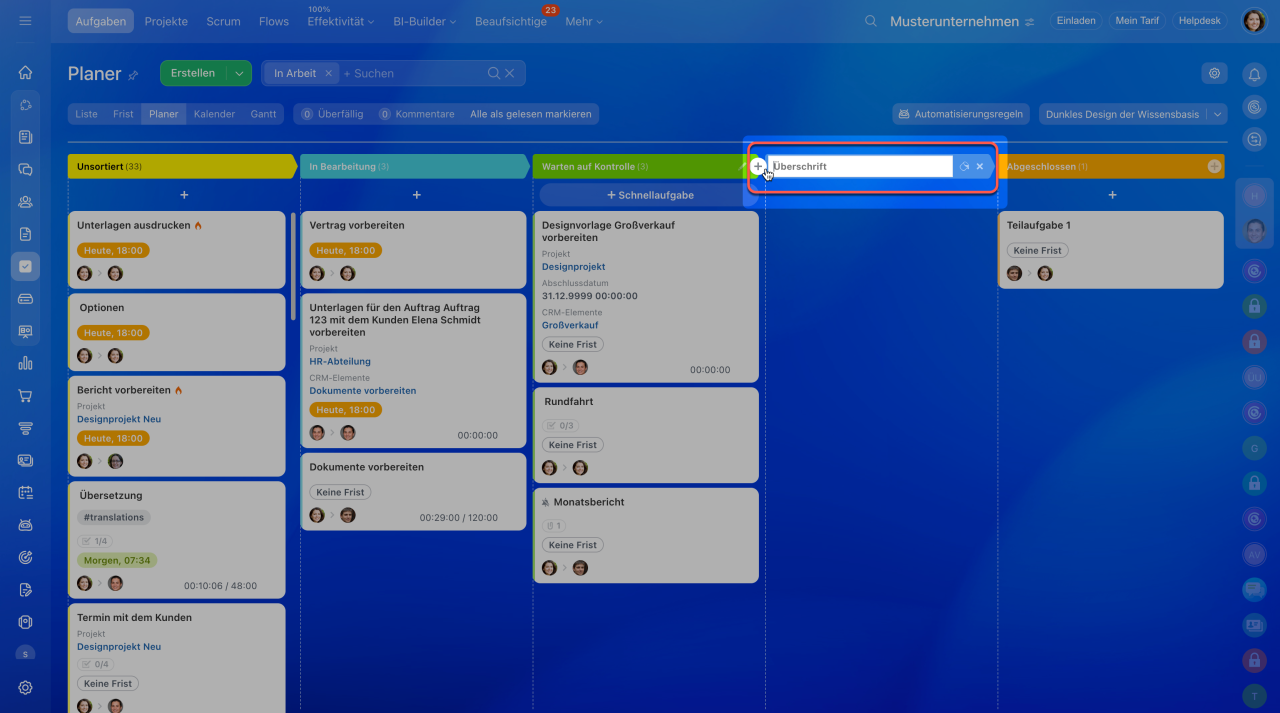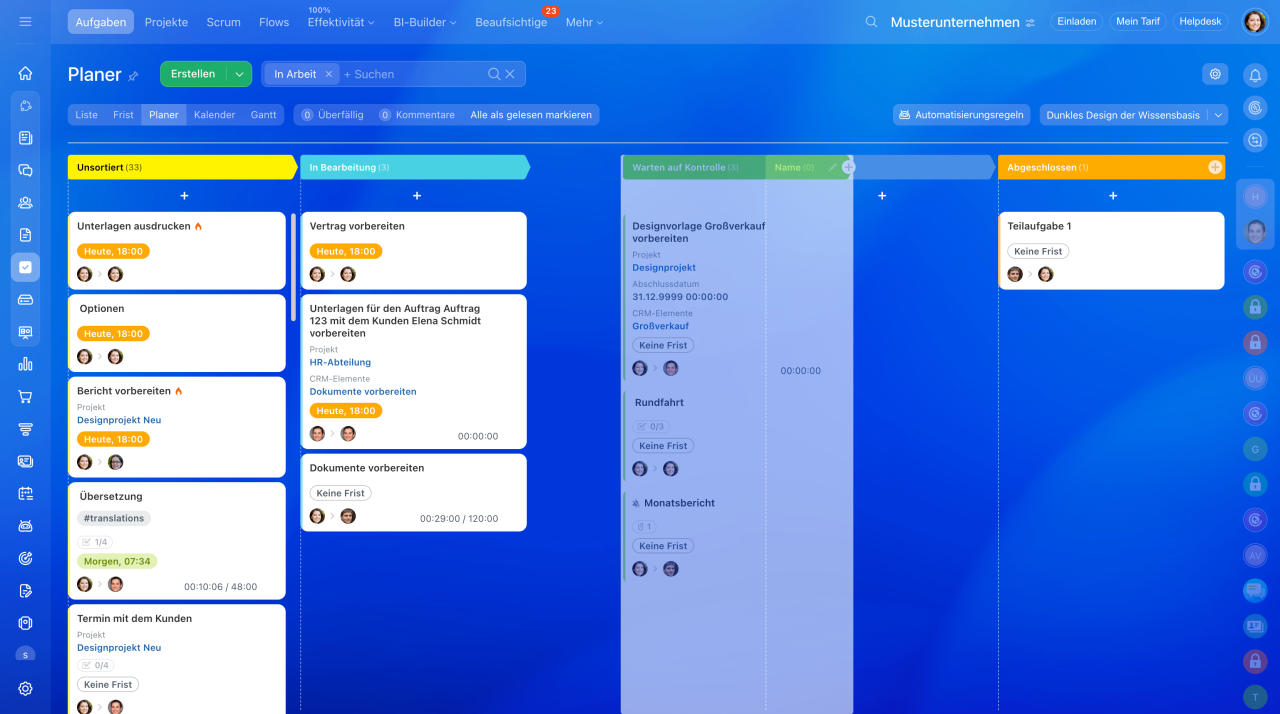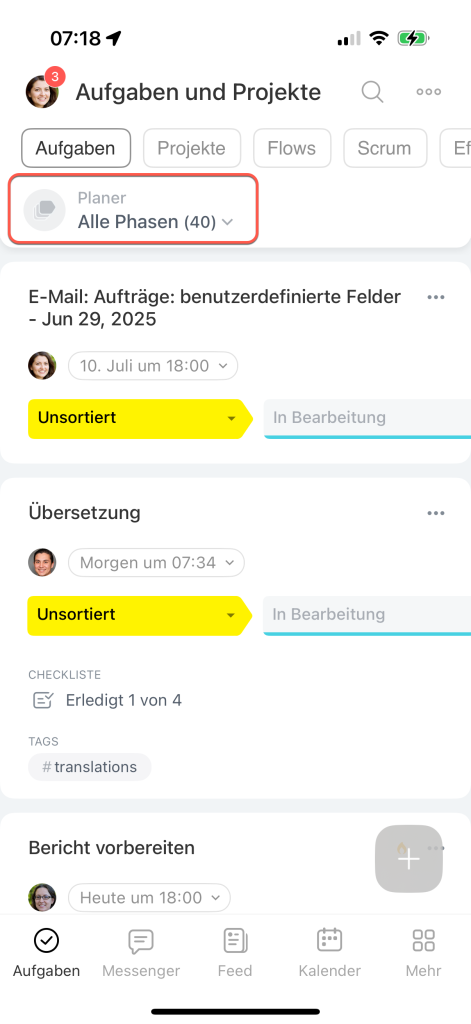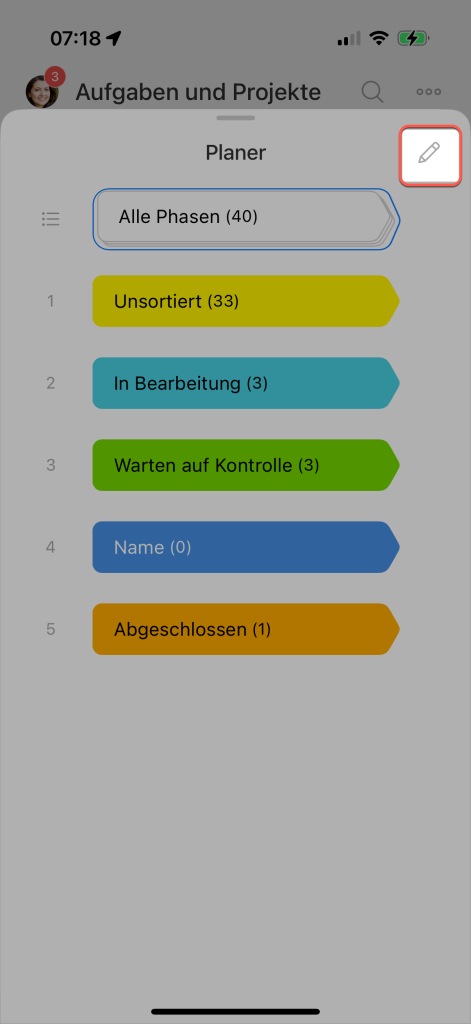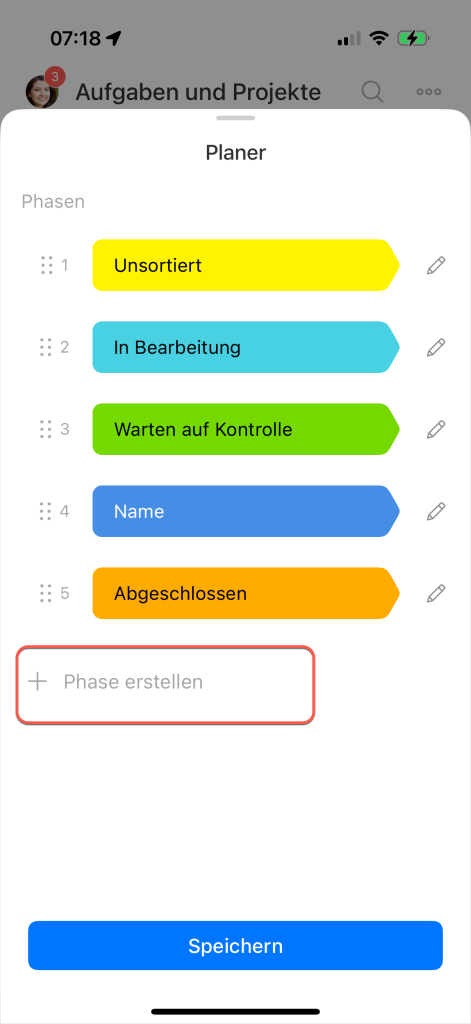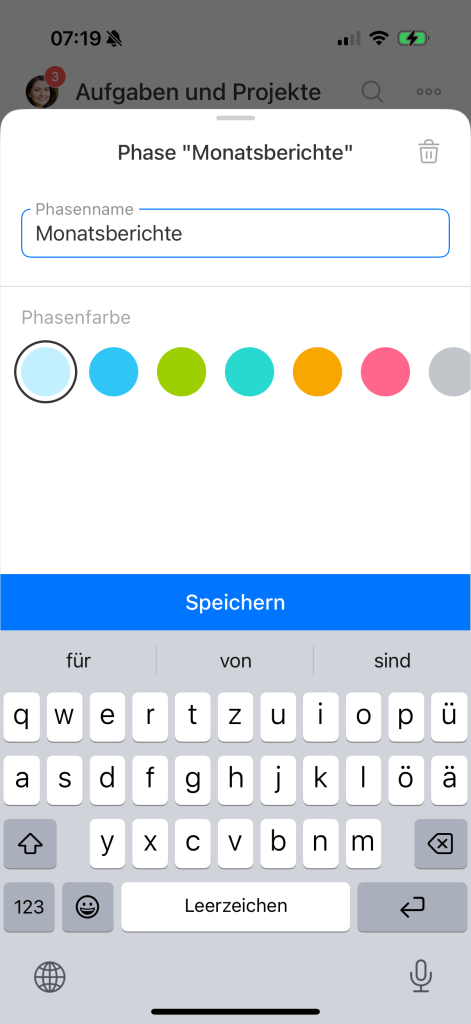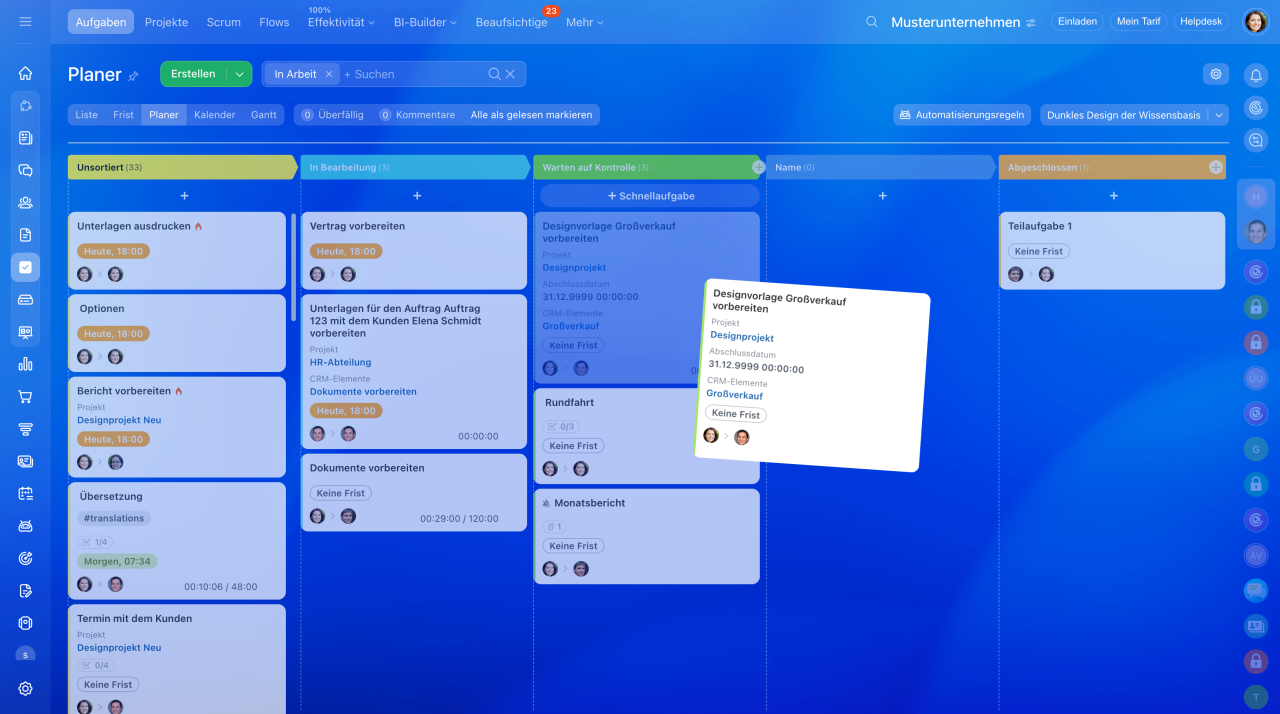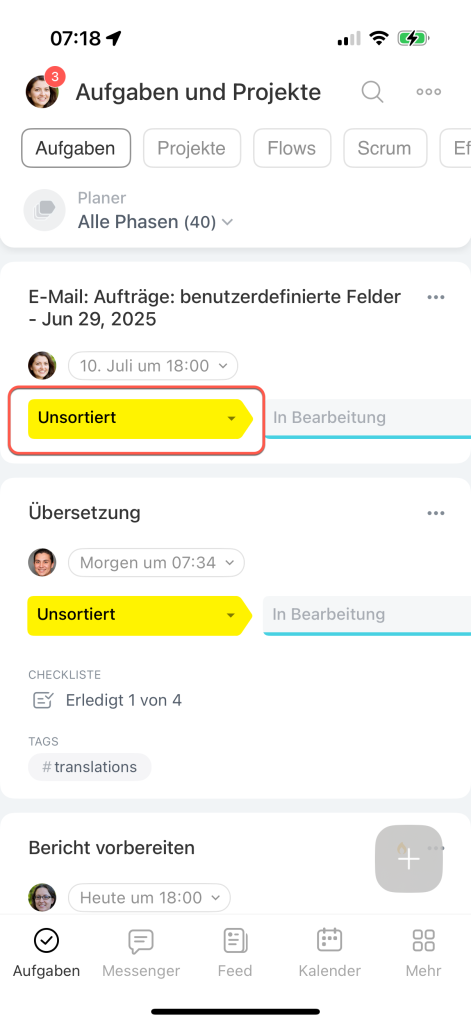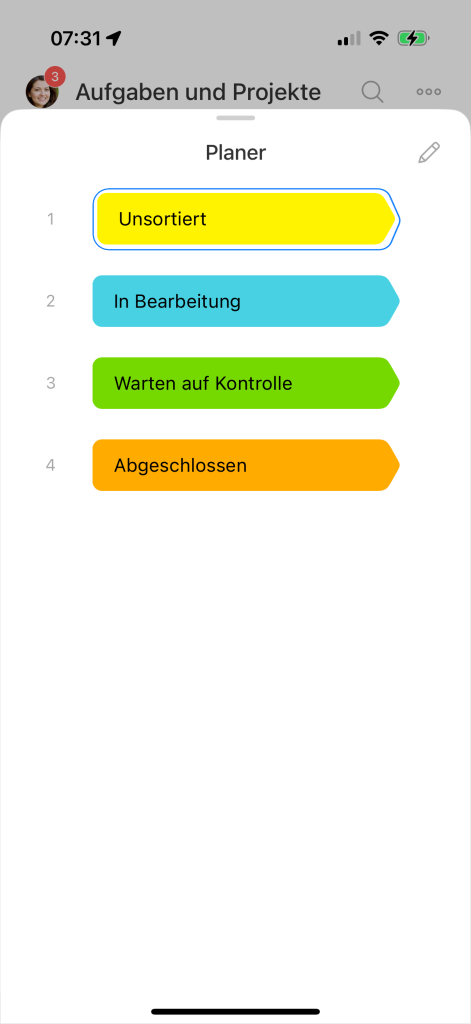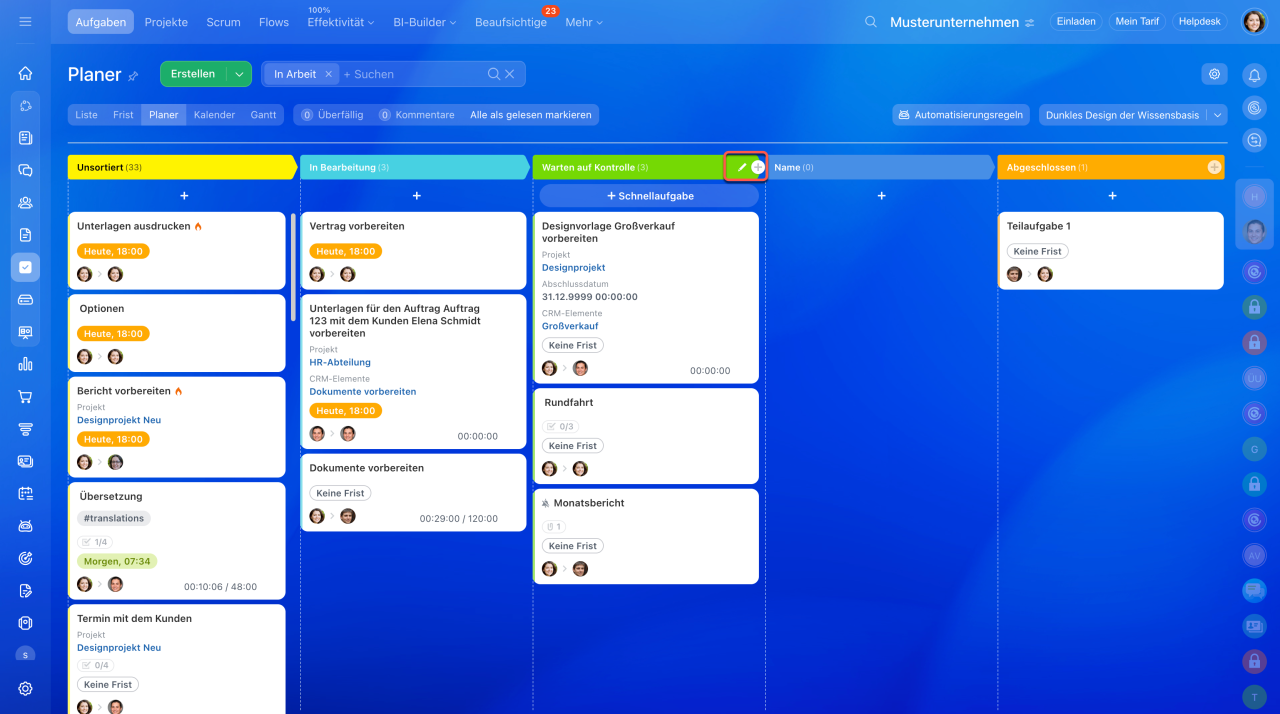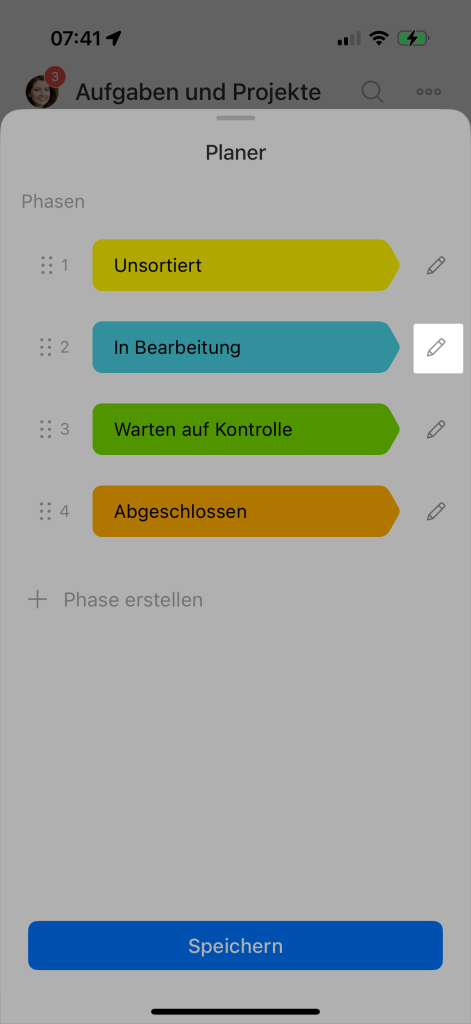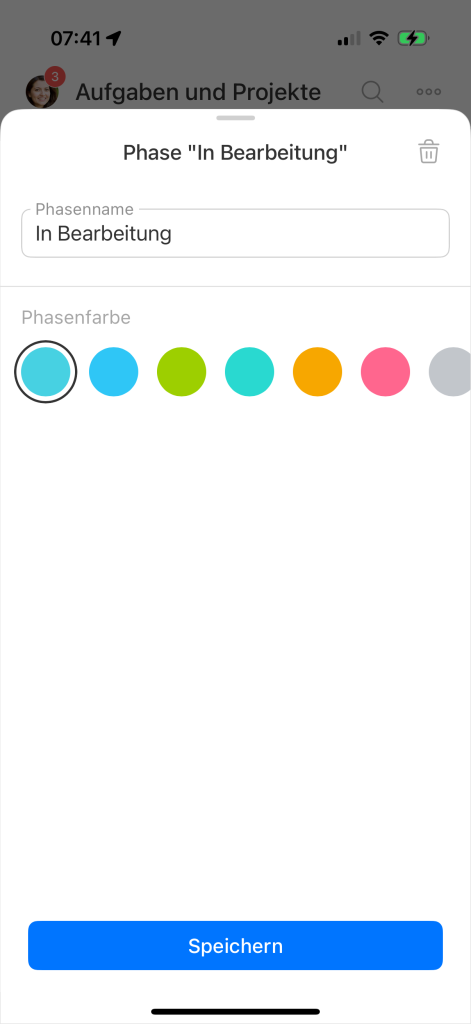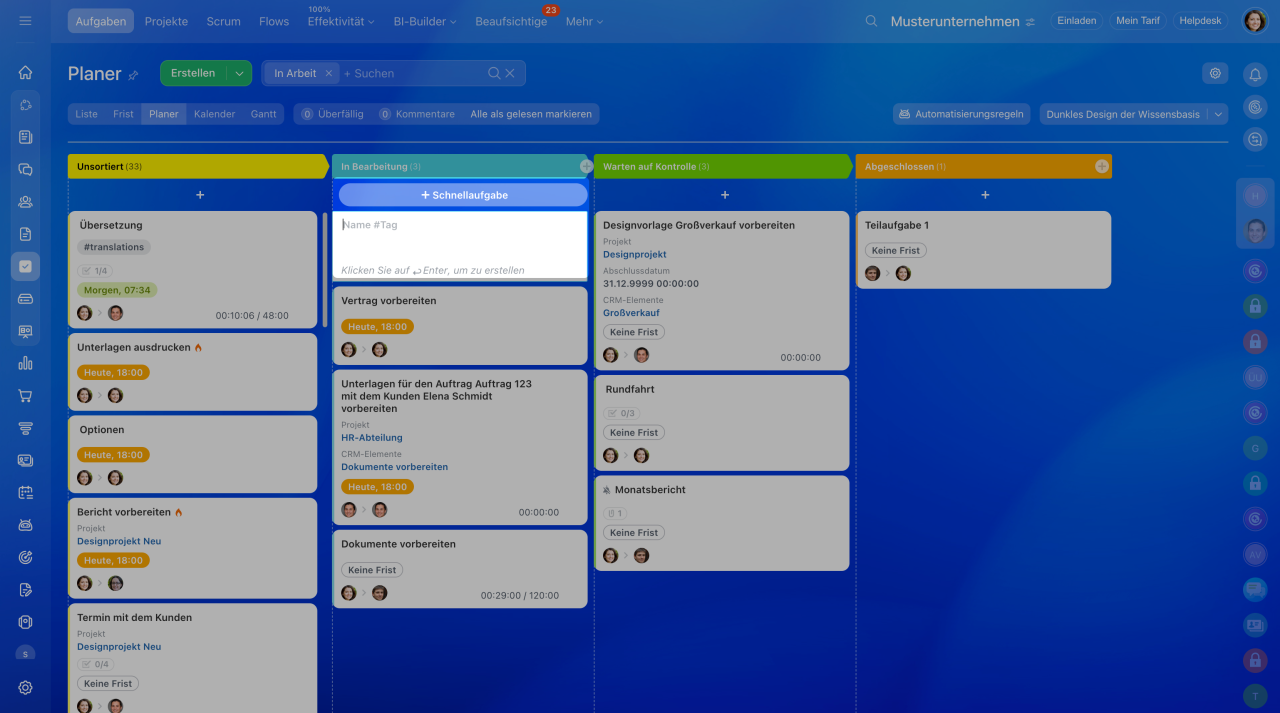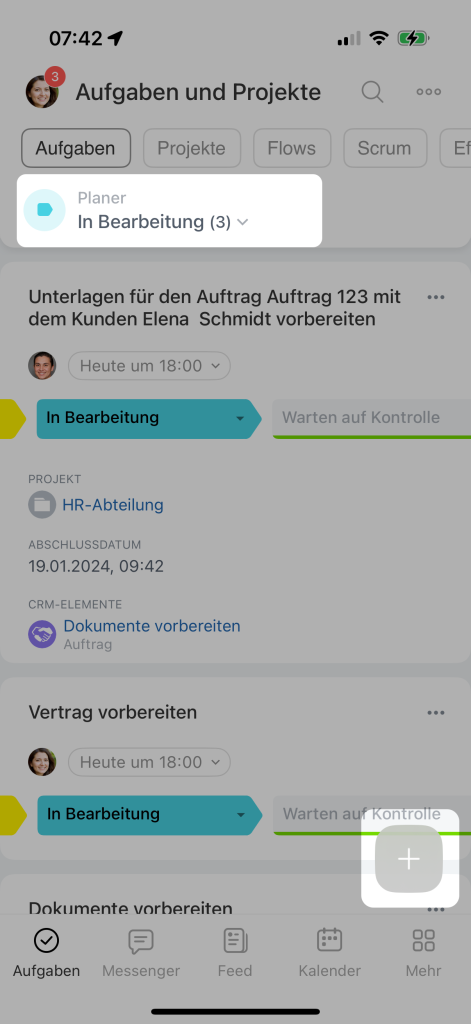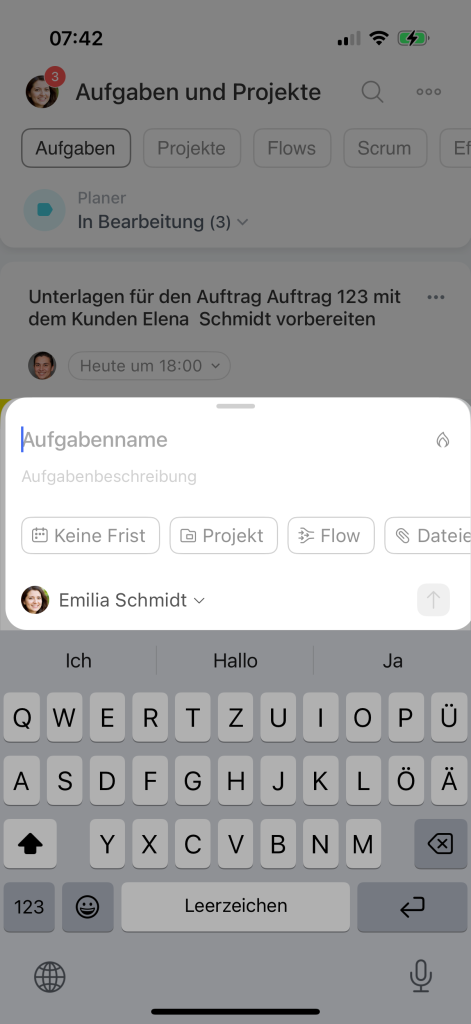Der Planer ist der Ansichtsmodus, in dem Sie mit Aufgaben im KanbanKanban ist Ihre persönliche virtuelle Tafel für die Arbeit mit Aufgaben. arbeiten. Diese Ansicht besteht aus Phasen, die von Ihnen erstellt sind, und bietet Ihnen die Möglichkeit, die Aufgaben nach Ihren Präferenzen zu sortieren und zu priorisieren.
Ansicht "Planer" öffnen
Der Modus Planer hat 2 Standardphasen: Nicht geplant und Diese Woche zu erledigen. Sie können jedoch neue Phasen erstellen. Wenn Sie vorher Aufgaben erstellt haben, wurden sie automatisch der Spalte Nicht geplant zugeordnet.
Alle Aufgaben, die Sie vorher erstellt haben, werden automatisch der ersten Spalte Unsortiert zugeordnet. Sie können aber die Aufgaben in die andere Phase übertragen, die Spalten umbenennen oder eigene erstellen.
Neue Phase erstellen
Erstellen Sie neue Phasen, um die Aufgaben erneut zu sortieren.
Navigieren Sie den Cursor auf die Spalte und klicken Sie auf Hinzufügen (+). Geben Sie den Spaltennamen ein und klicken Sie auf Enter.
Um die Spalten umzutauschen, halten Sie die Spalte gedrückt und verschieben Sie diese an einen anderen Ort.
Jetzt können Sie alle bereits erstellten Aufgaben unter den neuen Spalten verteilen. Die Verschiebung in andere Phasen beeinflusst die Aufgabenfristen nicht und Ihre Kollegen erhalten keine Benachrichtigung.
Aufgabe in eine andere Phase verschieben
Phase bearbeiten oder löschen
Passen Sie wie gewünscht die Spaltennamen und die Farben an, um sie visuell voneinander zu unterscheiden.
Navigieren Sie den Cursor auf die Phase und klicken Sie auf Bearbeiten (✏️).
Ändern Sie den Spaltennamen und die Farbe. Um eine Spalte zu entfernen, klicken Sie auf Löschen (X).
Aufgabe erstellen
Klicken Sie auf + Schnellaufgabe in der gewünschten Spalte. Geben Sie den Aufgabennamen und klicken Sie auf Enter.
Wenn Sie eine Aufgabe im vollständigen Formular erstellt haben, wie sie der ersten Spalte zugeordnet. Bei Bedarf können Sie die Aufgabe in eine andere Spalte übertragen.
Aufgaben erstellen
- Der Ansichtsmodus Planer besteht aus Phasen, die Sie selbst erstellt haben.
- Planer ist sowohl in der Webversion, als auch in der mobilen Anwendung verfügbar.
- Die Verschiebung von Aufgaben in andere Phasen beeinflusst die Aufgabenfristen nicht.